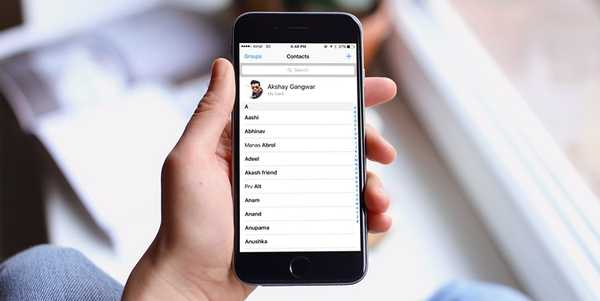
Jack Hood
0
4116
788
Se você é uma daquelas pessoas que usa o Android há muito tempo, não precisa se preocupar com os contatos, porque tudo é tratado pelo Google. No entanto, se você planeja migrar para um iPhone com um sistema operacional totalmente novo, lembre-se de que o Google não manipulará mais seus contatos. Em vez disso, você estará buscando ajuda do iCloud para gerenciar todos os seus contatos. Então, como você moverá todos os contatos do seu smartphone Android atual para o iPhone? Bem, não comece a se preocupar já, pois vamos ajudá-lo exatamente como transferir contatos do Android para o iPhone:
Ative o Google Sync para contatos no seu dispositivo Android
Antes de ir em frente e jogar fora ou vender seu dispositivo Android, verifique primeiro as configurações da sua conta. Basta seguir as etapas abaixo para fazer isso:
- Vamos para Configurações no seu smartphone Android e toque em "Usuários e contas ". Aqui, toque em "Sincronização de conta".
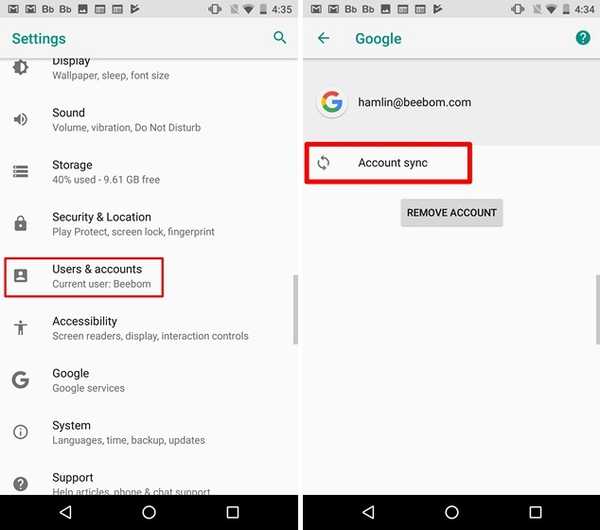
- Uma vez feito, role para baixo até a seção de contatos. Por padrão, o configuração de sincronização para "Contatos" está ativado. Caso contrário, apenas ative-o movendo o controle deslizante.
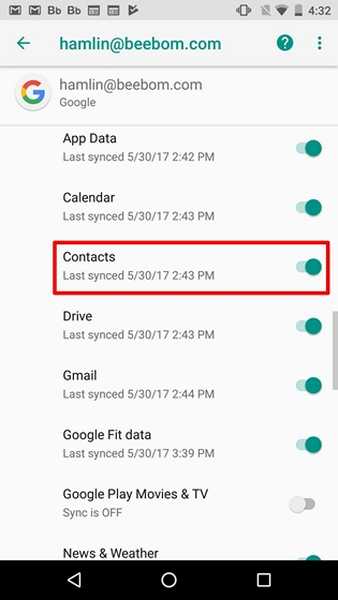
Transferindo contatos do Google para o iCloud
Agora que você ativou a sincronização do Google para todos os seus contatos no seu dispositivo Android, acesse o site de contatos do Google e siga as etapas abaixo para fazer o download dos contatos no formato vCard:
- Quando estiver no site, clique em "Mais" no painel esquerdo e clique em "Exportar". Agora, você notará um novo pop-up na tela. Clique em "Ir para a versão antiga".

- Quando estiver no site antigo, clique em "Mais" e clique "Exportar" novamente.
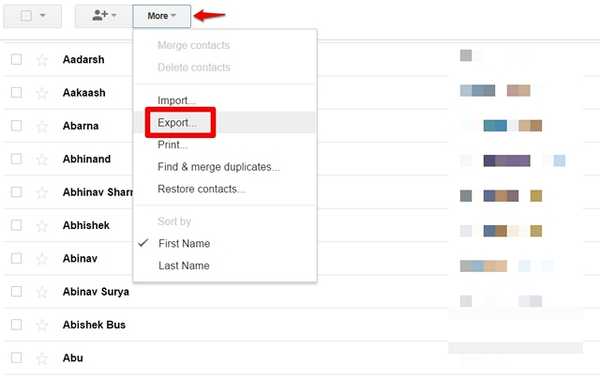
- Quando uma nova janela for exibida na tela, selecione "Todos os contatos" e escolha "Formato vCard" para o formato de exportação. Quando terminar, clique em "Exportar". Seus contatos agora serão baixados como um arquivo no seu computador.
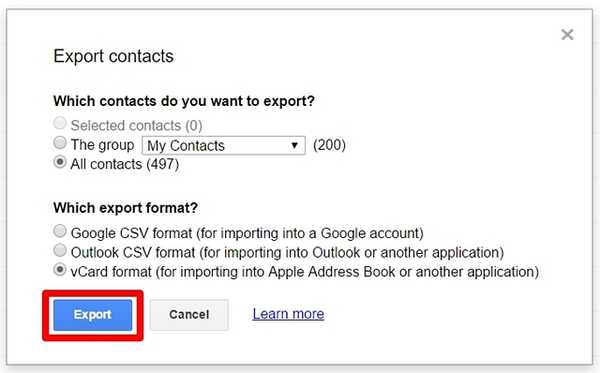
- Agora, acesse o site iCloud da Apple e faça login com sua conta Apple Se você tiver um. Senão, crie um novo.
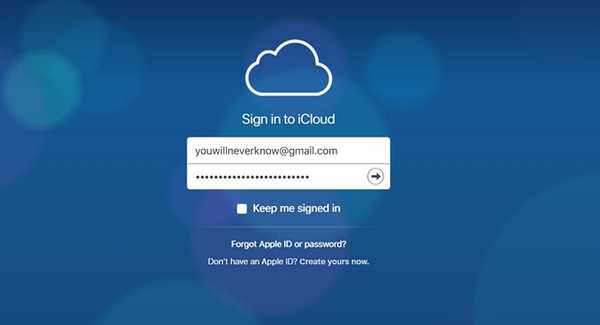
- Depois de fazer login, clique em "Contatos".
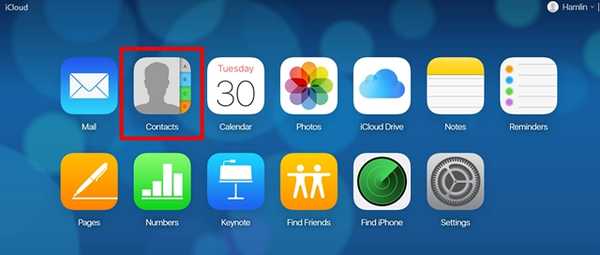
- Quando você estiver na página Contatos, vá para Configurações,indicado por um ícone de engrenagem no canto inferior esquerdo da tela e clique em "Importar vCard". Uma nova janela será aberta, para que você possa navegar e selecionar o arquivo vCard que acabou de baixar. Clique em "Abrir".
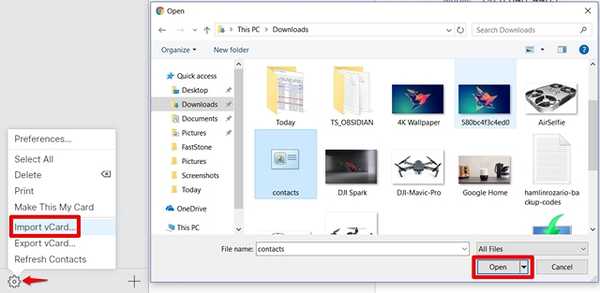
- Agora você notará que todos os seus contatos do Google foram transferidos com sucesso para o iCloud.
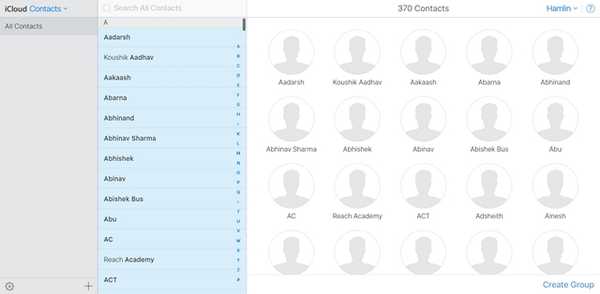
Ative o iCloud Sync para contatos no seu iPhone
Agora, você precisa obter esses contatos do iCloud no seu iPhone. Para fazer isso, basta seguir as etapas abaixo:
- Vamos para Configurações no seu iPhone e vá para "ICloud". Quando estiver nas configurações do iCloud, role para baixo até o Contatos e mova o controle deslizante para ativá-lo.
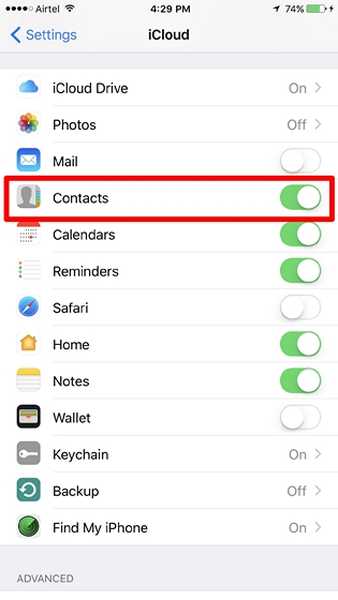
- Agora vá ao seu telefone aplicativo e toque na seção Contatos. Agora você notará que todos os seus contatos do seu smartphone Android estão no seu iPhone.

Isso é tudo o que você precisa fazer para transferir todos os contatos do seu smartphone Android para um iPhone.
Exportar contatos do Android para o iPhone via Mover para o aplicativo iOS
A transferência de contatos do seu dispositivo Android para iOS pode ser feita de mais de uma maneira, especialmente se você não inicializou e configurou seu novo iPhone. Graças ao aplicativo Move to iOS da Apple no Android, o processo agora é muito mais fácil. Baixe o aplicativo no seu dispositivo Android enquanto você inicializa seu iPhone novo e brilhante pela primeira vez. Durante o processo de configuração do seu iPhone, você terá a opção de Mover dados do Android. Depois de escolher, você receberá um código que permite usar o aplicativo Mover para iOS para transferir todos os seus dados, especialmente os contatos do seu dispositivo Android anterior.
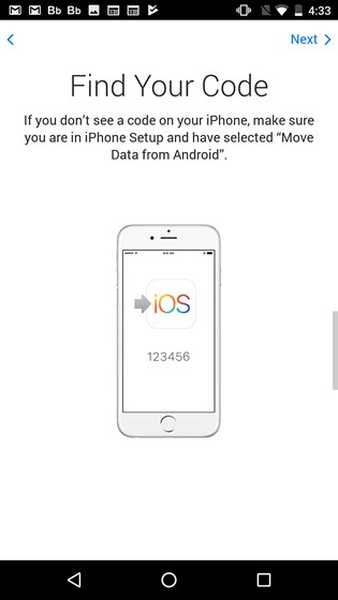
VEJA TAMBÉM: Como recuperar contatos excluídos no iPhone
Mover contatos do Android para o iOS facilmente
É essencial manter os contatos do telefone sincronizados com a nuvem, para que você não os perca. Se seus contatos forem salvos no seu telefone, sem sincronizá-lo com a nuvem, você terá dificuldades quando excluir acidentalmente seus contatos ou perder seu dispositivo. Agora que você transferiu todos os seus contatos do Google para o iCloud, pode ter certeza de não perder mais contatos, pois pode restaurá-lo a partir de qualquer um dos serviços em nuvem em segundos. Então, você usou o método vCard da velha escola ou o aplicativo Move to iOS para transferir todos os contatos do telefone? Informe-nos simplesmente soltando algumas palavras na seção de comentários abaixo.















